Bootloaderin avaaminen Xiaomi Poco F1: ssä [Pocophone]
Asenna Varastorom / / August 05, 2021
Tässä opetusohjelmassa näytämme sinulle vaiheet käynnistyslataimen avaamiseksi Xiaomi Poco F1: ssä. Tämä laite mullisti budjettisegmentin tekemällä Snapdragon 845 -piirisarjan edulliseksi massoille. Siihen asti yhden korkeimman tason piirisarjojen hankkiminen 256 Gt: n 8 Gt: n RAM-muistin ja Adreno 630: n kanssa oli sellaista, jota monet eivät voineet kuvitella. Mutta tämän laitteen jälkeen kaikki tämä on tullut odotetulla tavalla.
Lisäksi laite toimii Xiaomin omalla Android-iholla, joka on kutsuttu MIUI: ksi. Tämä on yksi muokattavimmista OEM-ihoista, jossa on runsaasti paistettuja ominaisuuksia. Mutta jokapäiväisenä käyttäjänä nämä tweaksit liittyvät enimmäkseen kuvakepaketteihin, teemoihin ja kirjasintyylien muuttamiseen. Poco-laitteellesi voidaan kuitenkin tehdä lukuisia muita muutoksia. Tarvitaan vain lukitsematon käynnistyslatain, ja tässä oppaassa autamme sinua saavuttamaan juuri tämän. Joten ilman lisäajaa, tässä vaiheet käynnistyslataimen lukituksen avaamiseksi Xiaomi Poco F1: ssä.

Sisällysluettelo
- 1 Mikä on Bootloader?
- 2 Avaamattoman käynnistyslataimen edut ja riskit
-
3 Bootloaderin avaaminen Xiaomi Poco F1: ssä
- 3.1 Edellytykset
- 3.2 VAIHE 1: Ota käyttöön USB-virheenkorjaus ja OEM-lukituksen avaaminen Poco F1: ssä
- 3.3 VAIHE 2: sido Mi-tilisi Poco-laitteeseen
- 3.4 VAIHE 3: Käynnistä Poco F1 pikakäynnistystilaan
- 3.5 VAIHE 4: Avaa käynnistyslataimen lukitus Poco F1: ssä
Mikä on Bootloader?
Käynnistyslatain on ohjelmisto, joka opastaa kaikki ohjelmat, jotka käyttöjärjestelmän on ladattava käynnistyshetkellä. Yhdessä sen kanssa se auttaa myös käynnistämään laitteen palauttamiseen. Oletusarvoisesti jokainen OEM toimittaa laitteet lukitulla käynnistyslataimella, eikä Xiaomi ole erilainen. Syy puolestaan on yksinkertainen: he haluavat käyttäjän käyttävän vain tarjoamiaan käyttöjärjestelmän käyttöjärjestelmäkokemuksia.
Kaikki eivät kuitenkaan näytä olevan MIUI: n faneja. Tämän seurauksena he voisivat hyödyntää mukautettuja kehityksiä laitteen muokkaamiseksi mieltymystensä mukaan. Ja siksi he päätyvät avaamaan käynnistyslataimen. Tästä huolimatta tässä on kaikki avaamattoman käynnistyslataimen edut ja riskit.
Avaamattoman käynnistyslataimen edut ja riskit
Kun laitteesi käynnistyslataaja on lukittu, voit asentaa mukautetun ROM-levyn tai korvata laitteen varastojen palautuksen mukautetulla, kuten TWRP. Tämä puolestaan auttaa sinua ottamaan Nandroid-varmuuskopion, flash-ZIP- ja IMG-tiedostot jne. Sitten voit myös saada järjestelmänvalvojan oikeudet juurtamalla laitteesi Magiskin kautta. Tämän avulla voit kokeilla Substratum-teemoja, Xposed Frameworksia ja tonnia muita modeja. Tähän prosessiin liittyy kuitenkin muutama riski ja varoitus.

Aluksi saatat menettää laitteesi takuun. Lisäksi kaikki tiedot pyyhitään pois. Samalla linjalla sovelluksilla, kuten Google Pay, Pokemon GO ja Netflix, saattaa olla ongelmia niiden asianmukaisessa toiminnassa. Koko prosessi on itsessään riskialtista ja saattaa muurata laitettasi, ellei sitä tehdä oikein. Tämän avulla olet saanut täydellisen tiedon tämän prosessin riskeistä ja eduista. Jos olet valmis etenemään eteenpäin, tässä on vaiheet Xiaomi Poco F1: n käynnistyslataimen lukituksen avaamiseksi.
Bootloaderin avaaminen Xiaomi Poco F1: ssä
Ennen kuin luetamme ohjeet, laitteesi on täytettävä muutamat vaatimukset. Käy ne läpi ennen kuin aloitat lukituksen avaamisen.
Edellytykset
- Luo ennen kaikkea a täydellinen laitteen varmuuskopiointi. Tämä johtuu siitä, että prosessi pyyhkii pois kaikki tiedot laitteestasi.
- Seuraavaksi, lataa ja asenna Android SDK -alustatyökalut tietokoneellasi. Tämä antaa meille tarvittavat binääritiedostot.
- Samoin lataa ja asenna Xiaomi USB-ohjaimet tietokoneellasi.
- Asenna lopuksi Mi-lukitustyökalu tietokoneellasi. Lukituksen avaaminen suoritetaan itse tämän sovelluksen avulla.
VAIHE 1: Ota käyttöön USB-virheenkorjaus ja OEM-lukituksen avaaminen Poco F1: ssä
Ensinnäkin sinun on otettava käyttöön USB-virheenkorjaus ja OEM-lukituksen avaaminen. Ensimmäistä tarvitaan, jotta tietokoneesi tunnistaa laitteen ADB-tilassa, kun taas jälkimmäisen avulla voit avata laitteen käynnistyslataimen. Joten tässä molemmat näistä voidaan ottaa käyttöön:

- Siirry Xiaomi-laitteen Asetukset-kohtaan.
- Siirry sitten Tietoja puhelimesta ja napauta MIUI-versiota 7 kertaa.
- Palaa nyt takaisin Asetuksiin ja napauta Järjestelmä.
- Siirry sen sisällä Lisäasetukset ja napauta Kehittäjäasetukset.
- Ota lopuksi käyttöön sekä USB-virheenkorjaus että OEM-lukituksen vaihto.
VAIHE 2: sido Mi-tilisi Poco-laitteeseen
Sinun on nyt sidottava Mi-tilisi Poco-laitteeseesi. Tätä varten sinulla on oltava Xiaomi-tili. Jos et ole luonut sellaista, tee se heti käyttämällä tämä linkki. Kun rekisteröinti on valmis, voit jatkaa seuraavia vaiheita:
- Siirry Xiaomi-laitteen Asetukset-kohtaan.
- Siirry sitten Lisäasetukset ja sitten Kehittäjäasetukset.
- Selaa Mi Unlock Status -vaihtoehtoon ja napauta sitä.
- Napauta nyt alareunassa olevaa Lisää tili ja laite -painiketta ja jatka näytön ohjeita.

- Varmista tässä vaiheessa, että olet asettanut SIM-kortin paikalleen. Kun Xiaomi pyytää puhelinnumeroa, kirjoita sama, jota käytät tällä hetkellä laitteellasi.
- Tämän jälkeen Xiaomi-tilisi linkitetään laitteeseesi. Sinun pitäisi saada viesti "Lisätty onnistuneesti. MI-tili on liitetty tähän laitteeseen nyt.
Voit nyt jatkaa laitteen käynnistämistä Fastbootiin ja avata sitten käynnistyslataimen lukituksen Xiaomi Poco F1: ssä.
VAIHE 3: Käynnistä Poco F1 pikakäynnistystilaan
- Liitä laite tietokoneeseen USB-kaapelilla. Varmista, että USB-virheenkorjaus on käytössä.
- Siirry sitten alustatyökalujen kansioon, kirjoita CMD osoitepalkkiin ja paina Enter. Tämä käynnistää komentokehoteikkunan.

- Suorita alla oleva komento CMD-ikkunassa käynnistääksesi laitteen pikakäynnistystilaan:
adb uudelleenkäynnistää käynnistyslataimen

Nopea käynnistystila Xiaomi - Sinun pitäisi nyt nähdä kuuluisa Mi Bunny-logo, johon on kirjoitettu Fastboot-teksti. Tämän avulla voit nyt käynnistää prosessin käynnistyslataimen avaamiseksi Poco F1: ssä Mi Unlock Tool -työkalun avulla.
VAIHE 4: Avaa käynnistyslataimen lukitus Poco F1: ssä
- Käynnistä Mi Unlock Tool tietokoneellasi. Varmista, että laitteesi on kytketty tietokoneeseen USB-kaapelilla ja että se on käynnistetty Fastboot-tilassa.
- Sinun on nyt kirjauduttava sisään tähän työkaluun. Anna samat tiedot, joita olit käyttänyt sidotessasi laitettasi Mi-tiliin. Sen jälkeen se tarkistaa, onko tili linkitetty vai ei. Koska olet jo tehnyt niin vaiheessa 2, sinun pitäisi saada Puhelin yhdistetty -viesti.

- Tämän jälkeen napsauta Mi Unlock -työkalun Avaa-painiketta. Vahvistusviesti avautuu, napsauta Avaa joka tapauksessa -painiketta.
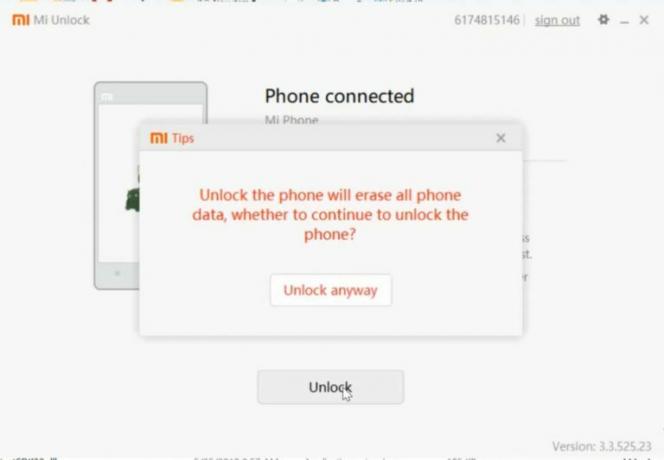
- Työkalu pyyhkii sitten tiedot laitteeltasi ja aloittaa lukituksen avaamisen. Sen pitäisi kestää muutama minuutti. Kun prosessi on valmis, työkalu näyttää Lukitsematon menestys -viestin.
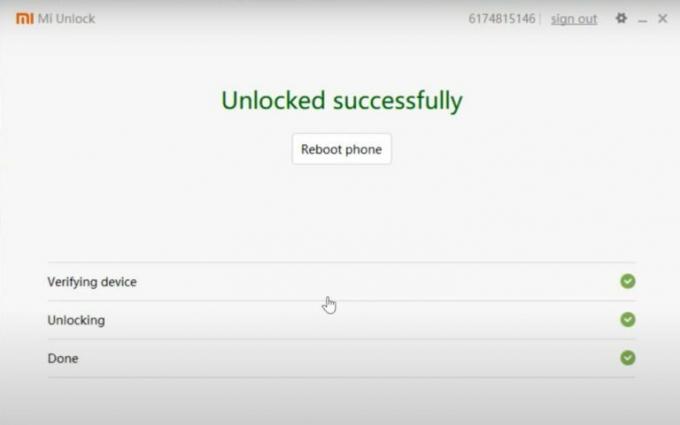
- Napsauta lopuksi Käynnistä puhelin uudelleen -painiketta käynnistääksesi laitteen.
Tällä tavoin päätämme oppaan siitä, kuinka käynnistyslataimen lukitus avataan Xiaomi Poco F1: ssä. Muista, että ensimmäinen käynnistys saattaa viedä jonkin aikaa, tämä on täysin normaalia. Lisäksi sinun on myös määritettävä laite alusta alkaen, kun laite on pyyhitty kokonaan. Sen lisäksi, jos sinulla on muita kysyttävää, ilmoita siitä meille alla olevassa kommenttiosassa. Pyöristetään, tässä on joitain iPhone-vinkkejä, PC-vinkkejäja Android-vinkit ja temppu että sinun pitäisi myös tarkistaa.
Olen teknisen sisällön kirjoittaja ja kokopäiväinen bloggaaja. Koska rakastan Androidia ja Googlen laitetta, aloitin urani kirjoittamalla Android-käyttöjärjestelmälle ja niiden ominaisuuksille. Tämä sai minut käynnistämään "GetDroidTips". Olen suorittanut kauppatieteiden maisterin tutkinnon Mangaloren yliopistossa Karnatakassa.
![Bootloaderin avaaminen Xiaomi Poco F1: ssä [Pocophone]](/uploads/acceptor/source/93/a9de3cd6-c029-40db-ae9a-5af22db16c6e_200x200__1_.png)

